Hogyan lehet elrejteni a találkozókat és eseményeket az Outlook tennivalók sávjából?
Alapértelmezés szerint a Naptárban létrehozott találkozók és napi események az Outlook teendősávjának Találkozók részében lesznek felsorolva. Néha idegesítőnek érezheti magát, és nem akarja látni a teljes listát. Most manuálisan elrejtheti őket a Teendők sávból. A találkozók és események elrejtéséhez kövesse a fenti oktatóanyagot.
Az összes találkozó és napi esemény elrejtése a Tennivalók sávból az Outlook 2007/2010 programban
Az összes találkozó és napi esemény elrejtése a Teendők sávból az Outlook 2013 alkalmazásban
- Automatizálja az e-mailezést ezzel Auto CC / BCC, Automatikus továbbítás szabályok szerint; Küld Autómatikus válasz (Out of Office) Exchange szerver nélkül...
- Szerezzen emlékeztetőket BCC figyelmeztetés amikor mindenkinek válaszol, miközben a Titkos másolat listában van, és Emlékeztessen a hiányzó mellékletekre az elfelejtett mellékletekhez...
- Növelje az e-mailek hatékonyságát Válasz (mindenre) mellékletekkel, Üdvözlés vagy dátum és idő automatikus hozzáadása az aláíráshoz vagy a tárgyhoz, Válasz több e-mailre...
- Egyszerűsítse az e-mailezést ezzel E-mailek visszahívása, Melléklet eszközök (Összes tömörítése, Összes automatikus mentése...), Távolítsa el a másolatokatés Gyorsjelentés...
 Az összes találkozó és napi esemény elrejtése a Tennivalók sávból az Outlook 2007/2010 programban
Az összes találkozó és napi esemény elrejtése a Tennivalók sávból az Outlook 2007/2010 programban
Ha az Outlook 2007/2010 programot használja, elrejtheti a találkozót és a napi eseményeket az Teendő-bár a következő módszerekkel:
Módszer 1:
1. kettyenés Megnézem > Teendő-bár > Kinevezések (az Outlook 2007 programban) a pipa eltávolítása a Kinevezések elem, lásd a képernyőképet:
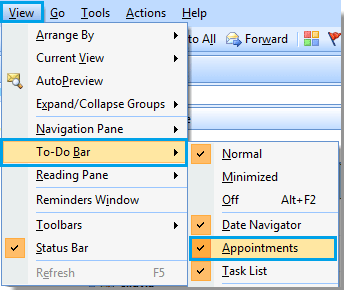
Az Outlook 2010 programban lépjen a következőre: Megnézem fülön, majd kattintson a gombra Tennivaló bár > Kinevezések. Lásd a képernyőképet:

2. A megbeszéléseket és a napi eseményeket elrejtették a tennivalók elől.
 |
 |
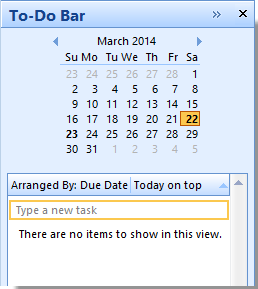 |
Megjegyzések: A találkozók megjelenítéséhez lépjen a következő helyre: Megnézem > Teendő-bár > Kinevezések ellenőrizni Kinevezések opciót.
Módszer 2:
1. A fenti módszer mellett kattintással elrejtheti a találkozókat és eseményeket Tennivaló bár > Opciók alatt Megnézem fülre. Lásd a képernyőképet:
| Outlook 2010 | Outlook 2007 | |
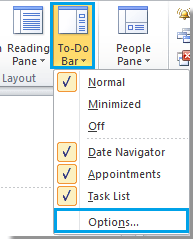 |
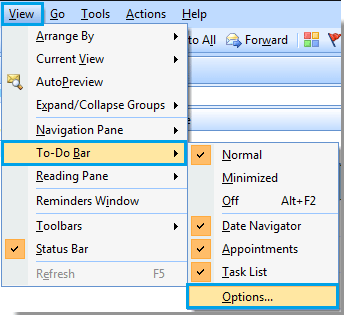 |
2. Ban,-ben Teendősáv opciók párbeszéd:
Ha törli a jelölést Találkozók megjelenítése rovatban a Találkozók szakasz bezárul a Teendők sávban található találkozókkal és eseményekkel.
Ha pedig bejelöli a Találkozók megjelenítése jelölőnégyzetet, majd törli a jelölést az Egész napos események megjelenítése jelölőnégyzetből, akkor az összes találkozót és napi eseményt elrejti az Outlook 2010.
| Outlook 2010 | Outlook 2007 | |
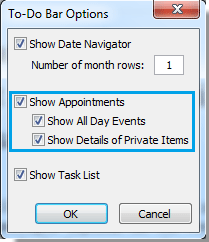 |
 |
3. Ezután kattintson OK gombot.
 Az összes megbeszélés és napi esemény elrejtése a Teendők sávból az Outlook 2013 alkalmazásban
Az összes megbeszélés és napi esemény elrejtése a Teendők sávból az Outlook 2013 alkalmazásban
Az Outlook 2010/2007-től eltérően az Outlook 2013-ban el kell rejtenie az összes találkozót és napi eseményt a teljes Naptár szakasz elrejtésével.
1. kettyenés Tennivaló bár > Naptár a Nézet fül alatt törölje a jelet Naptár opciót.

2. Ezután az egész Naptár részt elrejtette. Képernyőképek megtekintése:
 |
 |
 |
Megjegyzések: Ha meg akarja jeleníteni a Naptár részt, ellenőrizze a Naptár.
A legjobb irodai hatékonyságnövelő eszközök
Kutools az Outlook számára - Több mint 100 hatékony funkció az Outlook feltöltéséhez
???? E-mail automatizálás: Hivatalon kívül (POP és IMAP esetén elérhető) / Ütemezze az e-mailek küldését / Automatikus CC/BCC szabályok szerint e-mail küldésekor / Automatikus továbbítás (Speciális szabályok) / Automatikus üdvözlet hozzáadása / A több címzettnek szóló e-mailek automatikus felosztása egyedi üzenetekre ...
📨 Email Management: Könnyen visszahívhatja az e-maileket / Blokkolja az alanyok és mások átverő e-mailjeit / Törölje az ismétlődő e-maileket / Részletes keresés / Mappák összevonása ...
📁 Attachments Pro: Kötegelt mentés / Batch Detach / Batch tömörítés / Automatikus mentés / Automatikus leválasztás / Automatikus tömörítés ...
🌟 Interface Magic: 😊További szép és menő hangulatjelek / Növelje Outlook termelékenységét a füles nézetekkel / Minimalizálja az Outlookot a bezárás helyett ...
👍 Csodák egy kattintással: Válasz mindenkinek a bejövő mellékletekkel / Adathalászat elleni e-mailek / 🕘A feladó időzónájának megjelenítése ...
👩🏼🤝👩🏻 Névjegyek és naptár: Névjegyek kötegelt hozzáadása a kiválasztott e-mailekből / Egy kapcsolattartó csoport felosztása egyéni csoportokra / Távolítsa el a születésnapi emlékeztetőket ...
Több, mint 100 Jellemzők Várja felfedezését! Kattintson ide, ha többet szeretne megtudni.

